이 포스팅은 쿠팡 파트너스 활동의 일환으로 수수료를 지급받을 수 있습니다.
✅ 윈도우 10 설치가 어렵다면 이 팁을 확인해 보세요!
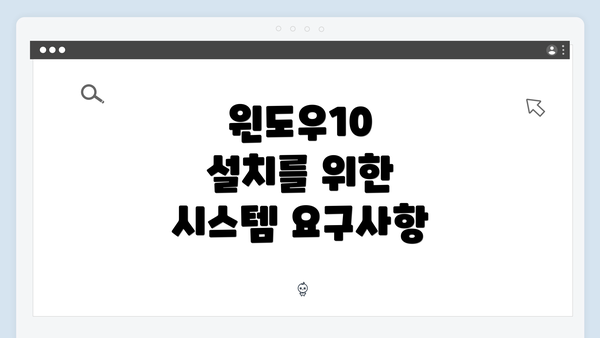
윈도우10 설치를 위한 시스템 요구사항
윈도우10의 설치를 생각할 때 가장 먼저 확인해야 하는 것은 바로 시스템 요구사항입니다. Microsoft는 윈도우10이 원활하게 작동하기 위해 필요한 최소한의 시스템 사양을 제시하고 있습니다. 이러한 요구사항을 충족하지 않는 시스템에서는 윈도우10 설치가 불가능하며, 이미 설치된 경우에도 성능 저하 또는 다양한 오류가 발생할 수 있습니다.
필요한 하드웨어 사양
윈도우10 설치에 필요한 하드웨어 사양은 다음과 같습니다:
| 구성 요소 | 최소 요구사항 | 권장 요구사항 |
|---|---|---|
| 처리 장치 (CPU) | 1GHz 이상의 프로세서 또는 SoC | 2GHz 이상의 듀얼 코어 프로세서 |
| 메모리 (RAM) | 1GB (32비트) 또는 2GB (64비트) | 4GB 이상 |
| 저장 장치 | 16GB (32비트) 또는 20GB (64비트) | SSD 또는 HDD 100GB 이상 |
| 그래픽 카드 | DirectX 9 지원, WDDM 드라이버 | DirectX 12 지원 |
| 디스플레이 | 800×600 해상도 | 1920×1080 해상도 이상 |
이러한 요구사항을 기준으로 자신의 PC를 점검해보는 것이 중요합니다. 특히, 메모리와 저장 장치의 용량이 부족할 경우 설치가 불가능하다거나 설치 후 심각한 성능 저하가 발생할 수 있습니다.
시스템 요구사항 점검 방법
Windows 시스템을 점검하는 방법은 다양합니다. 가장 기본적인 방법은 ‘내 PC’를 통해 확인하는 것입니다. 여기서 확인할 수 있는 정보는 다음과 같습니다:
- 프로세서의 종류 및 속도
- 메모리(RAM) 용량
- 저장장치의 총 용량 및 남은 용량
또한, Microsoft의 공식 웹사이트에서 제공하는 도구를 통해 자동으로 시스템 요구사항을 점검 받을 수도 있습니다.
윈도우10 설치 미디어 만들기
윈도우10을 설치하려면 먼저 설치 미디어를 만들어야 해요. 이 과정은 가장 핵심적인 단계 중 하나로, 컴퓨터를 새롭게 설정하기 위해 필수적이죠. 설치 미디어는 USB 드라이브나 DVD에 저장된 윈도우10 설치 파일을 의미해요. 이 섹션에서는 설치 미디어를 만드는 방법에 대해 자세히 알아볼게요.
1. 필요한 준비물
설치 미디어를 만들기 위해 준비해야 할 것이 있어요:
- USB 드라이브 (8GB 이상 권장) 또는 DVD: USB가 더 간편할 수 있지만, 용도에 따라 선택하면 돼요.
- 인터넷 연결: 윈도우10 설치 이미지 파일을 다운로드하기 위해 필요해요.
- 윈도우10 라이센스 키: 설치를 마치고 인증 과정에서 필요해요.
2. 윈도우10 설치 미디어 만드는 방법
설치 미디어를 만드는 방법은 다음과 같아요:
-
미디어 제작 도구 다운로드하기
- 마이크로소프트 공식 웹사이트에서 ‘윈도우10 미디어 제작 도구’를 다운로드해 주세요.
-
도구 실행하기
- 다운로드한 파일을 실행해서 라이센스 약관에 동의해 주세요.
-
설치 미디어 만들기 선택하기
- ‘다른 PC용 설치 미디어 만들기’ 옵션을 선택한 후, 다음 단계로 넘어가요.
-
언어 및 버전 선택하기
- 원하는 언어, 윈도우10 버전 (32비트 또는 64비트)을 선택해 주세요. 일반적으로 64비트를 권장해요.
-
USB 드라이브 또는 ISO 파일 선택하기
- 설치 미디어를 USB 드라이브에 직접 만들거나, 나중에 사용할 수 있도록 ISO 파일로 저장할 수 있어요.
-
미디어 제작 시작하기
- USB 드라이브를 선택한 경우, 프로그램이 자동으로 설치 파일을 다운로드하고 USB에 작성할 거예요. ISO 파일을 선택한 경우, 파일을 원하는 위치에 저장한 후, 나중에 USB 드라이브에 구워줘야 해요.
3. USB 드라이브에 Windows 10 설치 파일 구우는 법 (선택 사항)
ISO 파일을 다운로드한 경우, USB에 구워야 해요. 이를 위해 다음과 같은 방법을 사용할 수 있어요:
- 로드라이트 소프트웨어 사용하기
- 무료 소프트웨어인 ‘Rufus’를 이용하면 손쉽게 USB 드라이브에 ISO 파일을 구울 수 있어요. 사용 방법은 간단해요:
- Rufus를 다운로드하고 실행해요.
- USB 드라이브를 선택하고, ‘선택’ 버튼을 클릭해 ISO 파일을 선택해요.
- 나머지 옵션은 기본값으로 두고 ‘시작’을 클릭하면 완료돼요.
- 무료 소프트웨어인 ‘Rufus’를 이용하면 손쉽게 USB 드라이브에 ISO 파일을 구울 수 있어요. 사용 방법은 간단해요:
4. 설치 미디어 확인하기
USB 드라이브 또는 DVD에 설치 미디어가 잘 만들어졌는지 확인하는 것도 중요해요. USB 드라이브를 컴퓨터에 연결하고 파일 탐색기를 열어서 ‘윈도우’ 폴더 및 기타 필요한 파일이 제대로 복사되었는지 확인해 주세요.
요약하자면
윈도우10 설치 미디어를 만드는 과정은 좀 복잡해 보일 수도 있지만, 차근차근 따라하면 누구나 할 수 있어요. 이 과정은 윈도우10 설치의 첫걸음이에요. 설치 미디어를 만들고 나면, 이후 설치 과정으로 자연스럽게 이어질 수 있죠. 모든 준비가 완료되면, 이제 컴퓨터를 새롭게 시작할 준비가 된 거예요!
윈도우10 설치 미디어 만들기, 어렵지 않죠? 이제 여러분도 손쉽게 설치를 준비할 수 떠나보세요!
✅ 윈도우 10 무료 설치 방법을 지금 바로 알아보세요.
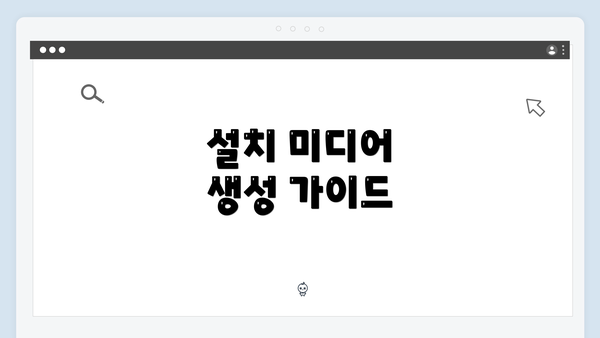
설치 미디어 생성 가이드
-
Windows 10 다운로드 페이지 방문: Microsoft의 공식 웹사이트에 접속 후, 윈도우10 다운로드 섹션으로 이동합니다.
-
미디어 생성 도구 다운로드: ‘도구 지금 다운로드’ 버튼을 클릭하여 미디어 생성 도구를 다운로드합니다.
-
도구 실행: 다운로드한 파일을 실행하여 설치 미디어 만들기를 선택합니다.
-
USB 드라이브 선택: USB 드라이브를 연결한 후, 사용할 드라이브를 선택합니다.
-
미디어 생성 완료: 모든 설정을 마친 후 ‘완료’ 버튼을 클릭하면 설치 미디어가 만들어집니다.
USB 드라이브에 설치 미디어가 준비되면, 이를 통해 윈도우10을 설치할 준비가 됩니다. 이 과정은 매우 직관적이며, 사용자가 쉽게 이해할 수 있도록 설계되어 있습니다.
✅ 윈도우 10 설치를 쉽고 빠르게 진행하는 방법을 알아보세요.
윈도우10 설치 시 알아두어야 할 자주 묻는 질문 TOP 10
윈도우10 설치 미디어 만들기
윈도우10 설치 과정 이해하기
윈도우10 설치 과정의 상세 이해
윈도우10을 설치할 때는 몇 가지 단계로 나뉘어 있는데요, 이 과정을 이해하면 전체적인 설치 작업이 한층 수월해집니다. 아래는 윈도우10 설치 과정의 주요 단계를 정리한 표입니다.
| 단계 | 설명 |
|---|---|
| 1. 초기 설정 | – 컴퓨터를 부팅한 후 BIOS 또는 UEFI 설정으로 들어가야 해요. – 설치 미디어를 먼저 선택하거나 USB 부팅 설정을 진행합니다. |
| 2. 설치 미디어 선택 | – USB 드라이브나 DVD로부터 설치 미디어를 선택해요. – Windows 설치 화면이 올라오면 다음 단계로 넘어갑니다. |
| 3. 설치 옵션 선택 | – ‘설치’ 또는 ‘수정’ 옵션을 선택할 수 있어요. – 기존 시스템을 유지할 지, 새로 설치할 지 결정해야 합니다. |
| 4. 라이센스 동의 | – 사용권 계약에 동의해야 윈도우10 설치를 진행할 수 있어요. – 계약 내용을 잘 읽어보는 게 중요해요. |
| 5. 설치 타입 선택 | – ‘업그레이드’ 혹은 ‘사용자 지정'(재설치) 중에서 선택해야 해요. – 사용자 지정은 모든 데이터를 삭제하므로 주의해야 합니다. |
| 6. 디스크 및 파티션 설정 | – 설치할 디스크 선택 및 파티션 설정을 해야 해요. – 기존 파티션을 삭제하거나 새로 만들 수도 있습니다. |
| 7. 설치 진행 | – 설치가 시작되면 자동으로 여러 파일이 복사되고, 필요한 파일이 시스템에 설치됩니다. – 이 과정은 일정 시간이 걸려요. |
| 8. 재부팅 및 초기 설정 | – 설치가 완료되면 컴퓨터가 재부팅돼요. – 초기 사용자 설정(국가, 언어, 계정 등)을 진행합니다. |
| 9. 드라이버 설치 | – 기본적인 드라이버가 자동 설치되긴 하지만, 필요한 경우 제조사 웹사이트에서 업데이트를 받을 수 있어요. |
| 10. 최종 설정 및 완료 | – 모든 설정이 완료되면 윈도우10 사용이 가능해요. – 필요에 따라 프로그램 설치 및 데이터 복원 작업이 필요할 수 있습니다. |
윈도우10 설치 과정은 이처럼 여러 단계로 이루어져 있어요. 각 단계에서 명확한 지침을 따르는 것이 중요합니다. 특히 설치 옵션을 선택할 때는 신중하게 결정해야 해요.
윈도우10 설치의 전반적인 이해를 돕기 위한 이 표와 설명이 도움이 되었길 바랍니다.
#
윈도우10 설치 후 성능 최적화하기
윈도우10을 설치한 후에는 시스템의 성능을 극대화하는 것이 중요해요. 많은 사용자들이 이 과정에서 성능 저하를 경험하기 때문에, 몇 가지 최적화 팁을 제공할게요. 이 팁들을 통해 더욱 쾌적하게 윈도우10을 사용할 수 있을 거예요.
1. 윈도우 업데이트 확인하기
윈도우10을 설치한 후, 최신 보안 패치와 기능 업데이트로 시스템을 최신 상태로 유지해야 해요.
– 설정 → 업데이트 및 보안 → Windows 업데이트로 이동해 거기서 업데이트를 확인할 수 있어요.
2. 드라이버 업데이트
하드웨어의 최적 성능을 위해 반드시 필요한 단계예요.
– 그래픽 카드, 사운드 카드 등 주요 하드웨어의 드라이버를 최신 버전으로 유지하세요.
– 제조사 웹사이트에서 다운로드하여 설치하는 것이 좋아요.
3. 불필요한 시작 프로그램 비활성화
시작 시 자동으로 실행되는 프로그램들이 시스템 부팅 속도를 느리게 할 수 있어요.
– 작업 관리자를 열고 → 시작 프로그램 탭에서 필요 없는 프로그램을 비활성화하세요.
4. 디스크 정리 수행하기
정기적으로 불필요한 파일을 삭제하여 시스템 성능을 향상시킬 수 있어요.
– 디스크 정리를 사용해 임시 파일, 시스템 파일 등을 정리하세요.
5. 전원 설정 조정
전원 관리 옵션을 조정하면 성능을 더욱 개선할 수 있어요.
– 제어판 → 전원 옵션에서 ‘고성능’으로 선택하면, 컴퓨터의 반응 속도가 빨라져요.
6. 하드 드라이브 최적화
SSD나 HDD의 성능을 유지하기 위해 정기적인 최적화가 필요해요.
– 디스크 조각 모음 및 최적화 도구를 사용해 드라이브의 성능을 관리하세요.
7. 비주얼 효과 줄이기
윈도우의 비주얼 효과는 시스템 리소스를 소모할 수 있어요.
– 성능 옵션에서 “최적 성능을 위해 설정 조정”을 선택해 불필요한 효과를 꺼보세요.
8. 불필요한 프로그램 제거하기
보다 가벼운 시스템을 위해 사용하지 않는 프로그램은 삭제해주세요.
– 제어판 → 프로그램 및 기능에서 불필요한 소프트웨어를 제거할 수 있어요.
9. 윈도우 보안 설정 점검
바이러스나 악성 코드로부터 시스템을 보호하는 것은 기본이에요.
– 윈도우 보안을 통해 실시간 보호를 활성화하고 정기적으로 검사를 실행하세요.
10. 클라우드 저장소 활용하기
로컬 저장공간을 줄이기 위해 클라우드 저장소를 사용하는 것도 한 방법이에요.
– OneDrive와 같은 서비스를 이용하여 파일을 안전하게 저장하세요.
윈도우10 설치 후 성능 최적화는 필수적이니, 위의 팁들을 활용해 보세요.
이 과정을 통해 여러분의 컴퓨터가 한층 더 빠르고 안정적으로 작동할 수 있을 거예요.## 설치 단계별 진행 방법
-
부팅 방법 선택: USB 드라이브 또는 DVD를 이용한 부팅을 위해 시스템 BIOS에서 우선 순위를 설정합니다.
-
설치 화면 진입: USB 드라이브를 통해 부팅하면 윈도우 설치 화면이 등장합니다.
-
언어 및 설치 선택: 언어, 시간, 키보드 레이아웃을 선택한 후 ‘다음’ 버튼을 클릭합니다.
-
설치 타입 선택: ‘업그레이드’ 또는 ‘사용자 지정’ 설치를 선택하여 진행합니다.
-
파티션 설정: 필요에 따라 새로운 파티션을 생성하거나 기존 파티션을 포맷합니다.
-
설치 진행: 설정을 마치면 설치가 자동으로 이루어집니다. 이 과정은 일반적으로 몇 분 걸리며, 재부팅이 몇 차례 이루어질 수 있습니다.
-
최종 설정: 마지막으로 사용자 계정 설정, 네트워크 설정 및 개인 설정을 완료합니다.
설치가 완료된 후, 첫 로그인을 통해 윈도우10을 사용할 수 있으며, 새로운 기능을 활용하여 보다 효율적인 작업 환경을 구축할 수 있습니다.
윈도우10 설치 후 성능 최적화하기
윈도우10을 설치한 후에는 시스템의 성능을 극대화하는 것이 중요해요. 많은 사용자들이 이 과정에서 성능 저하를 경험하기 때문에, 몇 가지 최적화 팁을 제공할게요. 이 팁들을 통해 더욱 쾌적하게 윈도우10을 사용할 수 있을 거예요.
1. 윈도우 업데이트 확인하기
윈도우10을 설치한 후, 최신 보안 패치와 기능 업데이트로 시스템을 최신 상태로 유지해야 해요.
– 설정 → 업데이트 및 보안 → Windows 업데이트로 이동해 거기서 업데이트를 확인할 수 있어요.
2. 드라이버 업데이트
하드웨어의 최적 성능을 위해 반드시 필요한 단계예요.
– 그래픽 카드, 사운드 카드 등 주요 하드웨어의 드라이버를 최신 버전으로 유지하세요.
– 제조사 웹사이트에서 다운로드하여 설치하는 것이 좋아요.
3. 불필요한 시작 프로그램 비활성화
시작 시 자동으로 실행되는 프로그램들이 시스템 부팅 속도를 느리게 할 수 있어요.
– 작업 관리자를 열고 → 시작 프로그램 탭에서 필요 없는 프로그램을 비활성화하세요.
4. 디스크 정리 수행하기
정기적으로 불필요한 파일을 삭제하여 시스템 성능을 향상시킬 수 있어요.
– 디스크 정리를 사용해 임시 파일, 시스템 파일 등을 정리하세요.
5. 전원 설정 조정
전원 관리 옵션을 조정하면 성능을 더욱 개선할 수 있어요.
– 제어판 → 전원 옵션에서 ‘고성능’으로 선택하면, 컴퓨터의 반응 속도가 빨라져요.
6. 하드 드라이브 최적화
SSD나 HDD의 성능을 유지하기 위해 정기적인 최적화가 필요해요.
– 디스크 조각 모음 및 최적화 도구를 사용해 드라이브의 성능을 관리하세요.
7. 비주얼 효과 줄이기
윈도우의 비주얼 효과는 시스템 리소스를 소모할 수 있어요.
– 성능 옵션에서 “최적 성능을 위해 설정 조정”을 선택해 불필요한 효과를 꺼보세요.
8. 불필요한 프로그램 제거하기
보다 가벼운 시스템을 위해 사용하지 않는 프로그램은 삭제해주세요.
– 제어판 → 프로그램 및 기능에서 불필요한 소프트웨어를 제거할 수 있어요.
9. 윈도우 보안 설정 점검
바이러스나 악성 코드로부터 시스템을 보호하는 것은 기본이에요.
– 윈도우 보안을 통해 실시간 보호를 활성화하고 정기적으로 검사를 실행하세요.
10. 클라우드 저장소 활용하기
로컬 저장공간을 줄이기 위해 클라우드 저장소를 사용하는 것도 한 방법이에요.
– OneDrive와 같은 서비스를 이용하여 파일을 안전하게 저장하세요.
윈도우10 설치 후 성능 최적화는 필수적이니, 위의 팁들을 활용해 보세요.
이 과정을 통해 여러분의 컴퓨터가 한층 더 빠르고 안정적으로 작동할 수 있을 거예요.
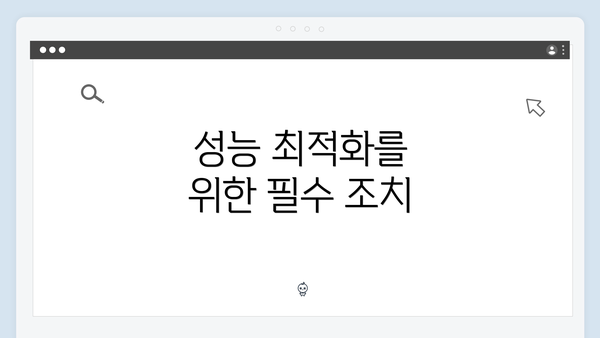
성능 최적화를 위한 필수 조치
-
드라이버 업데이트: 최초 설치 후 운영 체제는 최신 드라이버를 포함하지 않을 수 있으므로, 제조업체 웹사이트를 통해 드라이버를 업데이트합니다.
-
기본 애플리케이션 제거: 불필요한 기본 앱이나 소프트웨어를 제거하여 메모리를 확보합니다. 설정 > 앱 > 앱 및 기능에서 쉽게 관리할 수 있습니다.
-
시작 프로그램 관리: 부팅 시 자동으로 실행되는 프로그램을 관리하여 부팅 속도를 높입니다. 작업 관리자 > 시작 탭에서 조정 가능합니다.
-
시스템 복구 지점 만들기: 변화를 주기 전에 시스템 복구 지점을 만들어 필요 시 예전 상태로 쉽게 복원할 수 있도록 합니다.
이처럼 다양한 방법으로 성능을 최적화하면 윈도우10의 경험을 더욱 향상시키고, 쾌적한 작업 환경을 유지할 수 있습니다.
자주 발생하는 오류 및 해결 방법
윈도우10 설치 과정에서 발생할 수 있는 오류는 다양합니다. 이러한 오류들을 미리 인식하고, 그에 대한 해결 방법을 알고 있으면 설치 과정을 훨씬 매끄럽게 진행할 수 있습니다. 여기에서는 특히 자주 발생하는 오류들을 상세히 설명하고, 각각의 해결 방법을 안내해 드릴게요.
1. 설치 미디어 오류
종종 설치 미디어를 만들 때 오류가 발생할 수 있어요. 이는 USB 드라이브의 불량이나, ISO 파일 다운로드 실패로 인해 발생할 수 있습니다.
- 해결 방법:
- USB 드라이브를 포맷한 후 다시 설치 미디어를 생성해 보세요.
- 신뢰할 수 있는 웹사이트에서 ISO 파일을 다시 다운로드한 후 재시도하세요.
2. 드라이버 호환성 문제
설치 후 특정 하드웨어가 제대로 작동하지 않는 경우가 있어요. 이는 드라이버가 윈도우10과 호환되지 않을 때 발생합니다.
- 해결 방법:
- 제조사 웹사이트에서 최신 드라이버를 다운로드하여 설치하세요.
- 장치 관리자를 통해 드라이버를 업데이트할 수 있습니다.
3. 부팅 오류
설치 후 컴퓨터가 부팅되지 않는 문제가 발생할 수 있습니다. 부팅 순서가 잘못 설정되었거나, 설치 이미지가 손상된 경우가 많아요.
- 해결 방법:
- BIOS 설정에서 부팅 순서를 확인하고 USB 또는 HDD가 첫 번째로 설정되어 있는지 확인하세요.
- 설치 미디어를 재작성하거나, 다른 USB 포트를 이용해 보세요.
4. 초기 설정에서 멈춤
윈도우10 설치 중 초기 설정이 멈추는 경우도 가끔 발생하는데요. 이 문제는 네트워크 연결, 하드웨어 호환성 또는 잘못된 설치 미디어로 인해 발생할 수 있어요.
- 해결 방법:
- 인터넷 연결이 안정적인지 확인하고, 유선으로 연결해 보세요.
- 초기 설정을 다시 시작하거나, 다른 설치 미디어로 재시도해 보세요.
5. 제품 키 오류
윈도우10을 설치하면서 제품 키가 유효하지 않거나 잘못 입력된 경우도 있습니다. 이럴 땐 설치가 제한될 수 있어요.
- 해결 방법:
- 제품 키 입력 시 철자와 숫자를 다시 한번 확인하세요.
- 정품 인증이 제대로 이루어졌는지 확인하고, 필요시 마이크로소프트 고객센터에 문의하세요.
6. 0xC0000001 오류
이 오류는 일반적으로 하드웨어 고장이나 운영 체제 손상으로 인해 발생해요.
- 해결 방법:
- 안전 모드로 부팅 후, 복원 지점을 사용하여 시스템을 복구해 보세요.
- 하드웨어 점검을 통해 문제를 해결하세요.
7. 업데이트 실패
설치 후 업데이트가 실패하는 경우가 발생할 수 있습니다. 이는 서버 문제나, 설치한 프로그램 간의 충돌로 인해 발생합니다.
- 해결 방법:
- 컴퓨터가 인터넷에 올바르게 연결되어 있는지 확인하세요.
- “Windows Update”에서 수동으로 업데이트를 실행해 보세요.
8. 블루 스크린 오류
설치 후 블루 스크린이 나타나는 경우도 있어요. 이는 하드웨어 문제 또는 드라이버 불일치로 인해 발생할 수 있습니다.
- 해결 방법:
- 최근 설치한 소프트웨어나 드라이버를 제거해 보세요.
- BIOS 업데이트나 하드웨어 점검을 고려해 볼 수 있습니다.
이처럼 윈도우10 설치 과정에서 발생할 수 있는 오류에 대한 명확한 이해와 그에 따른 해결 방법을 숙지하시면, 설치 과정에서의 불편을 최소화할 수 있습니다.
최고의 방법은 미리 대비하는 거예요. 오류가 발생했을 때, 두려워하지 말고 먼저 문제를 진단해 보세요.
이 정보가 여러분에게 도움이 되었길 바라요! 더 궁금한 점이 있다면 언제든지 물어보세요.
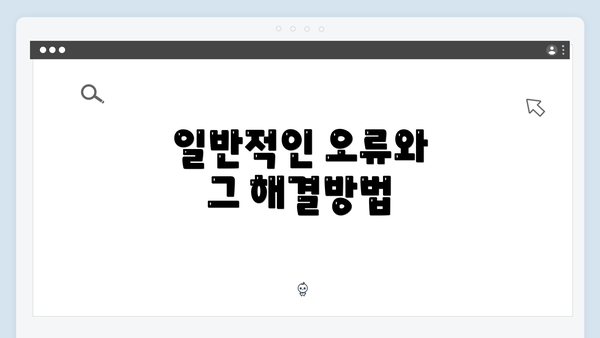
일반적인 오류와 그 해결방법
-
설치 미디어 오류: USB 드라이브나 DVD에서 오류가 발생하여 설치가 중단되는 경우, 다른 USB 포트를 사용하거나, 미디어를 재생성해야 합니다.
-
드라이버 문제: 하드웨어 호환성 문제로 설치가 실패하는 경우, 필요한 드라이버를 미리 다운로드해 놓거나 윈도우10에서 제공하는 드라이버를 시도해야 합니다.
-
공간 부족 문제: 설치 중 ‘공간 부족’ 오류가 발생할 경우, 불필요한 파일을 삭제하여 공간을 확보해야 합니다. 또한 외장 드라이브에 저장하는 것도 유용한 방법입니다.
-
부팅 실패 문제: 설치 후 부팅이 되지 않을 경우, BIOS 설정을 확인하거나, 시스템 복구를 통해 복구 모드를 활성화해야 합니다.
이러한 오류를 사전에 알고 준비함으로써 설치 과정에서의 스트레스를 줄이고, 보다 원활한 설치를 진행할 수 있습니다. 이런 점들은 윈도우10 설치를 더욱 쉽게 만들어주는 요소입니다.
이처럼 윈도우10 설치에 필요한 정보와 해결책을 제공하여 사용자들이 설치를 보다 효율적으로 진행할 수 있도록 돕는 것이 중요합니다.
자주 묻는 질문 Q&A
Q1: 윈도우10 설치를 위한 최소 시스템 요구사항은 무엇인가요?
A1: 최소 요구사항은 1GHz 이상의 CPU, 1GB RAM (32비트) 또는 2GB RAM (64비트), 16GB (32비트) 또는 20GB (64비트)의 저장소, DirectX 9 지원의 그래픽 카드, 800×600 해상도의 디스플레이입니다.
Q2: 윈도우10 설치 미디어를 만드는 방법은 무엇인가요?
A2: 미디어 제작 도구를 Microsoft 공식 웹사이트에서 다운로드하고 실행한 후, ‘다른 PC용 설치 미디어 만들기’를 선택하여 USB 드라이브 또는 ISO 파일로 설치 미디어를 생성합니다.
Q3: 윈도우10 설치 후 성능을 최적화하려면 어떻게 해야 하나요?
A3: 윈도우 업데이트 확인, 드라이버 업데이트, 불필요한 시작 프로그램 비활성화, 디스크 정리, 전원 설정 조정 등을 통해 성능을 최적화할 수 있습니다.
이 콘텐츠는 저작권법의 보호를 받는 바, 무단 전재, 복사, 배포 등을 금합니다.